在win11系统中,自带有安全中心功能,里面还有一个实时保护功能,可以帮助实时保护电脑安全,不过这样有时候也会引起一些软件无法正常安装,所以我们可以暂时将它关闭,本文这
在win11系统中,自带有安全中心功能,里面还有一个实时保护功能,可以帮助实时保护电脑安全,不过这样有时候也会引起一些软件无法正常安装,所以我们可以暂时将它关闭,本文这就给大家介绍一下windows11关闭实时保护图文教程。
解决方法:
1.点击打开设置。
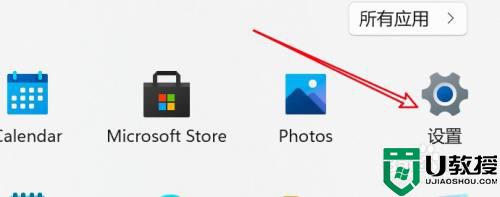 2.点击左边的隐私与安全性。
2.点击左边的隐私与安全性。
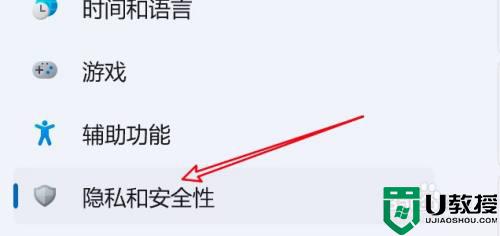 3.点击Windows安全中心。
3.点击Windows安全中心。
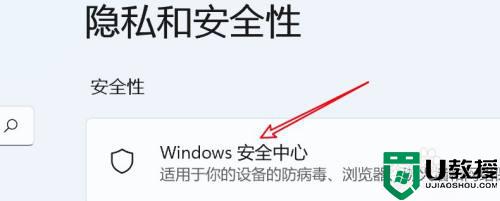 4.点击保护区域第一项。
4.点击保护区域第一项。
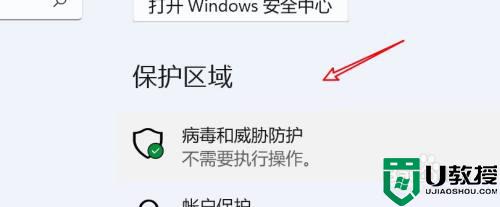 5.点击设置管理项。
5.点击设置管理项。
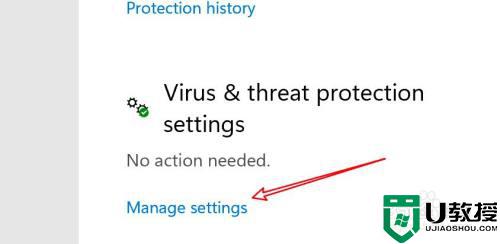 6.点击关闭实时保护的开关即可。
6.点击关闭实时保护的开关即可。
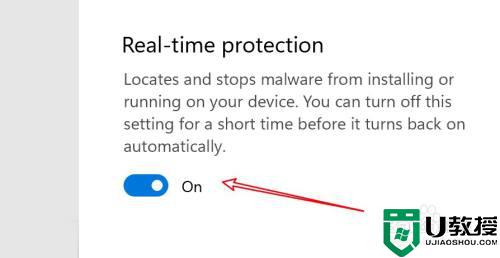 以上就是win11 实时保护 关闭的全部内容,有出现这种现象的小伙伴不妨根据小编的方法来解决吧,希望能够对大家有所帮助。
以上就是win11 实时保护 关闭的全部内容,有出现这种现象的小伙伴不妨根据小编的方法来解决吧,希望能够对大家有所帮助。
